説明機能仕様ダウンロード画像使い方
複数の画像掲示板から画像を検索してダウンロードできるアプリケーション

複数の画像掲示板/画像投稿サイトから目的の画像(主にアニメや漫画のイラスト)を検索して、かんたんにダウンロードすることができる画像ダウンローダ。Windows / Mac / Linux で使用できます。
Grabber の概要
Grabber は、複数の画像掲示板から何千もの画像を非常にかんたんにダウンロードできる画像ダウンローダーです。
Grabber の機能
Grabber の主な機能です。
| 機能 | 概要 |
|---|---|
| メイン機能 | 複数の画像掲示板から画像を検索してダウンロードする |
| 機能詳細 | ・複数の画像掲示板/画像投稿サイトから目的の画像(アニメや漫画のイラスト、コスプレ写真など)を検索してダウンロード |
複数の画像掲示板から画像を検索してダウンロードできます
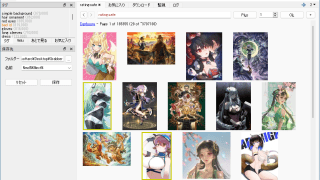
Grabber は、Danbooru / Twitter / Pixiv / DeviantArt / Raddit などの複数の画像掲示板/画像投稿サイトから画像を検索してダウンロードできるダウンローダーです。
このアプリを使用すると、目的のアニメや漫画などのイラスト、同人イラスト、コスプレイヤーの写真、壁紙などを一括検索して、好みの画像を指定した場所にダウンロードすることができます。
画像を保存して管理できます
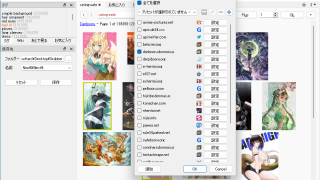
Grabber には、強力なファイル名命名機能が含まれており、ファイル名を設定して、使用可能なすべてのトークンを使用してディレクトリを保存するだけで、プログラムは画像の情報を使用してファイル名を生成します。
これにより、高度なディレクトリ構造で画像を保存および管理し、カスタムファイル名で画像を保存できます。
一度に複数のウェブサイトで画像を検索できます
Grabber は、海外や国内のアニメ画像掲示板/画像投稿サイト/オンラインアートなどのサイトから画像を検索してダウンロードできる便利なダウンローダです。カスタムフォーマットパターンを使用して、ダウンロードしたファイルの名前を自動的に変更することができるので、画像を効率的に管理できます。
機能
ブラウズ:
- 同時に複数の検索を行うためのタブ
- 1 つのタブで同時に複数の画像掲示板からの結果を表示することができます
- 複数の画像掲示板検索から重複する結果を削除する
- 検索フィールドのタグのオートコンプリート
- 見たくない画像をマークまたは非表示にするためのタグのブラックリスト
- プロキシサポート
- ポストフィルタリング(画像掲示板検索が制限されている場合)
- ホワイトリストに従って検索しながら画像を自動ダウンロードする
ダウンロード:
- 一度に何千もの画像をダウンロード
- MD5またはIDを使用して単一の画像をダウンロードする
- 画像をダウンロードするためのコマンドラインインターフェイス
仕様
価格:無料
動作環境:Windows 7|8|8.1|10|11・Mac・Linux・Android
メーカー:Jack Vasti
使用言語:英語
最終更新日:
12か月前 (2025/01/12)
ダウンロード数:6670
ダウンロード
使い方
インストール
1.インストール方法
- 言語を選択して[OK]をクリックします。
- 使用許諾契約書が表示されます。「I accept the agreement」を選択して[Next]をクリックします。
- インストール先を確認して[Next]をクリックします。
- スタートメニューに作成するショートカットの設定を確認して[Next]をクリックします。
- 追加のタスクを設定して[Next]をクリックします。
- インストールの準備ができました。[Install]をクリックしてインストールを開始します。
- インストールが完了しました。[Finish]をクリックしてセットアップウィザードを閉じます。
日本語化
1.言語を日本語に設定する
- 初回起動時に言語や保存先を指定するダイアログが表示されるので、言語や保存先、保存ファイル名などを設定し[OK]をクリックします。
基本的な使い方
1. 基本的な使い方
- [ソース]ボタンをクリックすると、画像を検索するソースを選択できます。
- 画像を検索すると、条件に一致する画像がサムネイル表示されます。
- 画像をダブルクリックすると、画像の表示とダウンロードを実行できます。

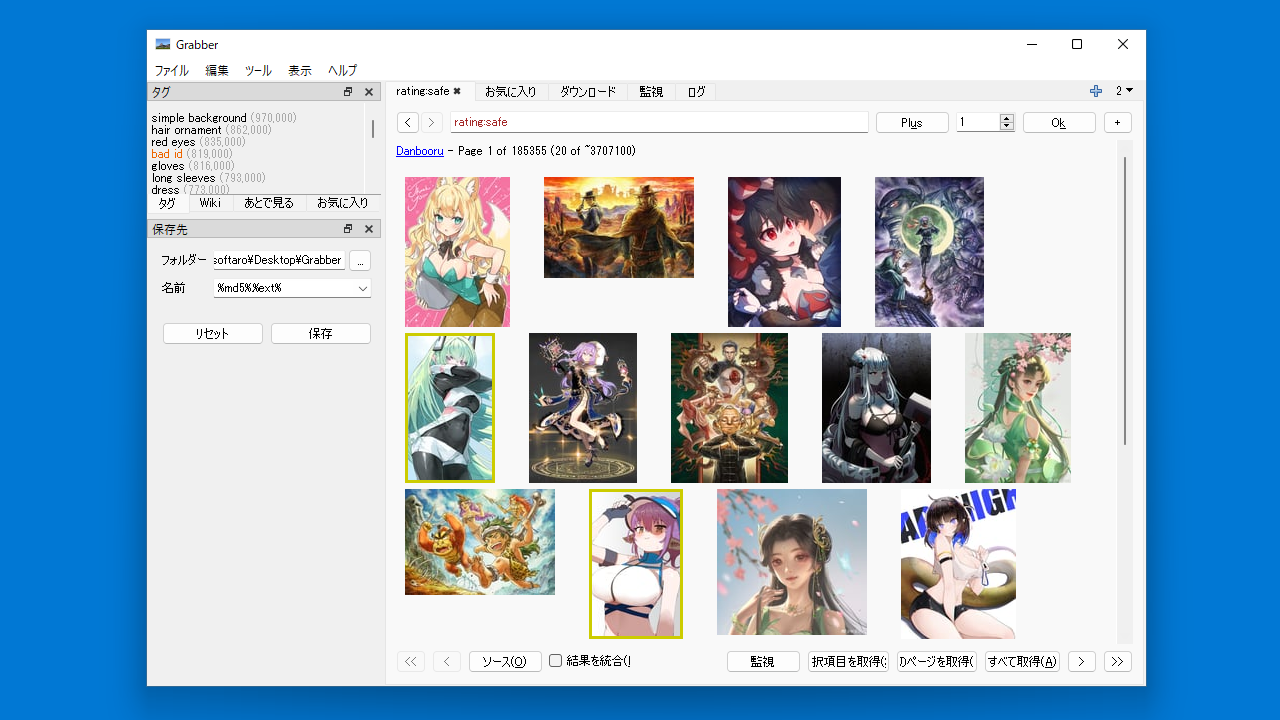
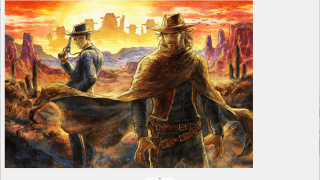
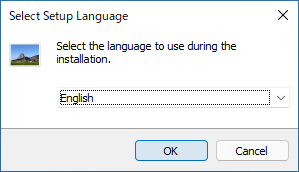
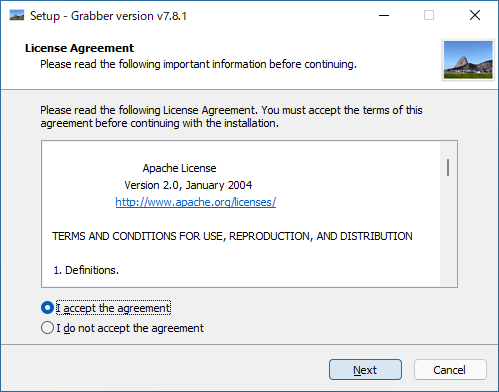
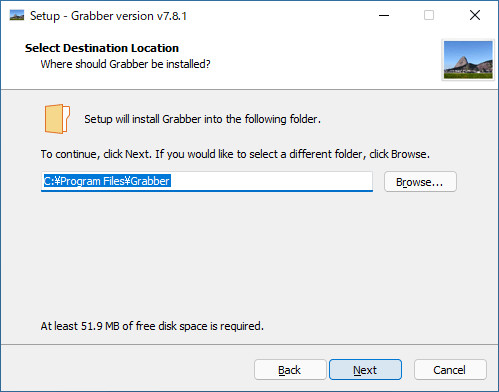
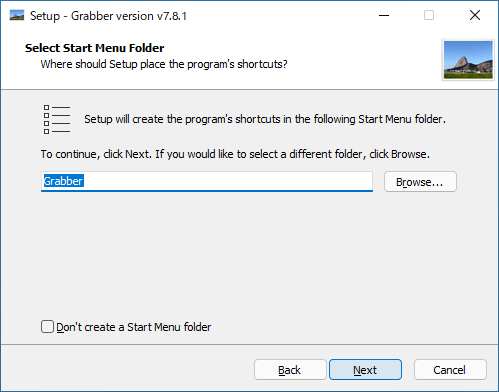
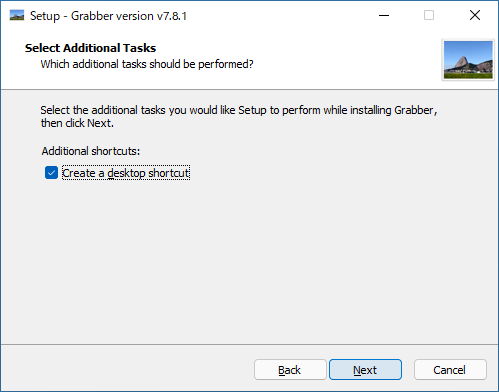
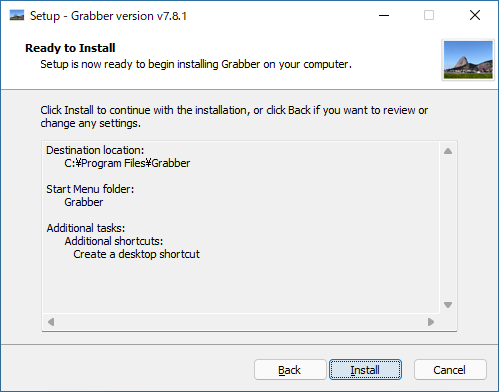
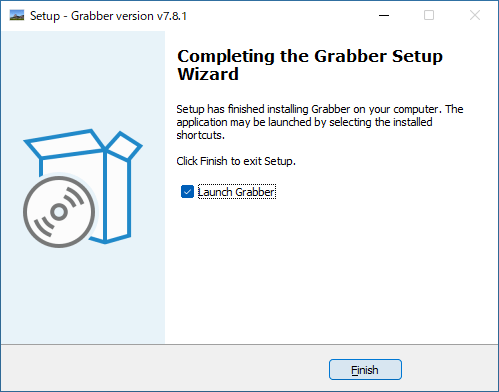
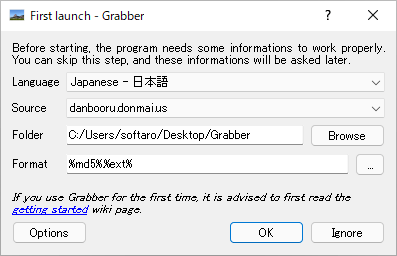
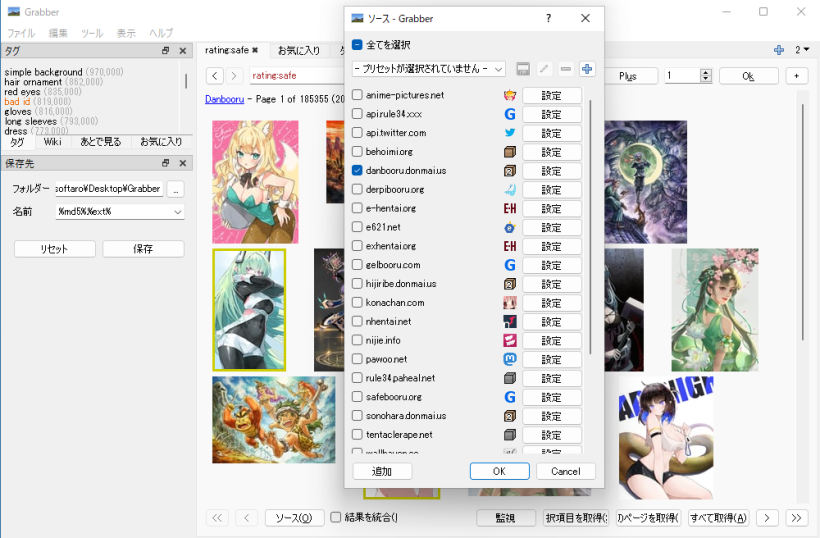
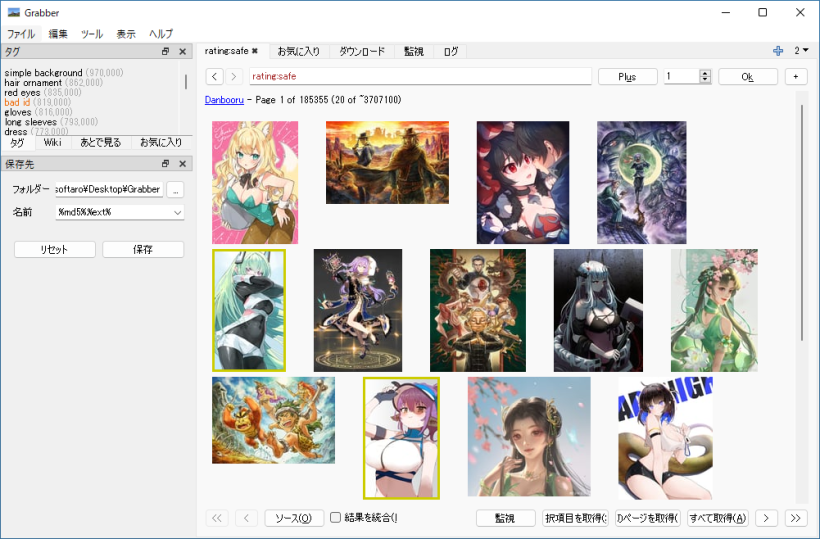
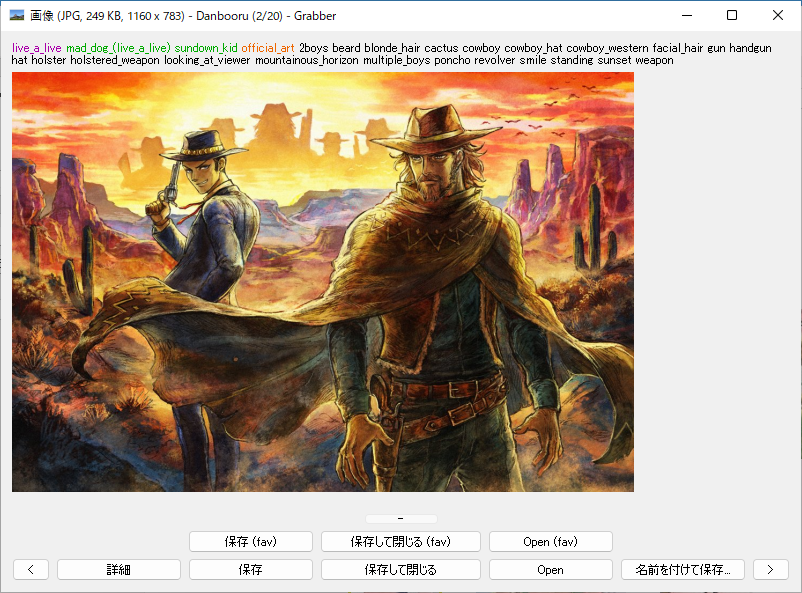
Grabber は、どなたでも無料で利用できます。